Создание крышки парапета инструментом "Ограждение"
1. Настройка ограждения в проекте
Создайте новый тип ограждения.
Примечание: код ограждения «170_».
1. Перейдите в параметры типа ограждения в пункт «Конструкция направляющих (не сплошная)» (см. Рисунок 1)
Рисунок 1
2. Создайте поручень кнопкой «Вставить» и назначьте профиль в параметре «Профиль» (см. Рисунок 2). Код семейства профилей «199_».
Примечание: не настраивайте параметры «Высота» и «Смещение» на данном этапе, так как настройка этих параметров будет производиться по экземпляру параметрами «Смещение снизу» и «Смещение с траектории».
Рисунок 2
3. Отключите Верхний поручень, Перила 1 и Перила 2 (см. Рисунок 3).
Рисунок 3
2. Создание профиля
При необходимости вы можете самостоятельно создать профиль несложной конфигурации без заявки в BIM-отдел.
1. Создайте новое семейство на основе шаблона «Метрическая система, профиль» (см. Рисунок 4).
Рисунок 4
2. Создайте опорные плоскости, к которым будет привязана геометрия профиля. Инструмент на вкладке Создание (см. Рисунок 5).
Рисунок 5
Примечание: Опорные плоскости следует создавать параллельно существующим (см. Рисунок 6).
Длина плоскостей и точное их положение на данном этапе не важны.
Рисунок 6
Существующие(центральные) плоскости будут точкой вставки вашего семейства. Продумайте сразу, как должна изменяться геометрия профиля относительно точки вставки (см. Рисунок 7).
Рисунок 7
3. Проставьте размеры между опорными плоскостями (см. Рисунок 8).
Примечание: поставьте знак «EQ» в случае, если геометрия профиля симметрична относительно плоскости вставки (см. Рисунок 8).
Рисунок 8
Для того, чтобы поставить знак равенства между сегментами размерной линии, выделите ее и нажмите значок «EQ» над размерной линией (см. Рисунок 9, Рисунок 10).
Рисунок 9
Рисунок 10
4. Назначьте параметры на изменяемые размеры. Для этого выделите размер и нажмите кнопку «Создать параметр» на ленте (см. Рисунок 11).
Примечание: если размер предполагается неизменяемый, достаточно закрыть замок под размерной линией (см. Рисунок 12).
Рисунок 11
Рисунок 12
В открывшемся окне «Свойства параметра» задайте имя параметра. Остальные значения оставьте без изменений (см. Рисунок 13).
Рисунок 13
5. Воспользуйтесь инструментом «Выровнять» на вкладке «Изменить» (см. Рисунок 14), и привяжите линии профиля к опорным плоскостям (см. Рисунок 15, Рисунок 16).
Обратите внимание, как будет изменяться геометрия профиля, относительно точки вставки.
Рисунок 14
Рисунок 15
Рисунок 16
6. Проверьте корректность работы семейства – измените значения размерных параметров.
Рисунок 17
Сохраните семейство с кодом «199_» в папке проекта:
Z:\work\001 ОБЪЕКТЫ\год\наименование объекта\14. BIM\01. В работе\АР\Семейства
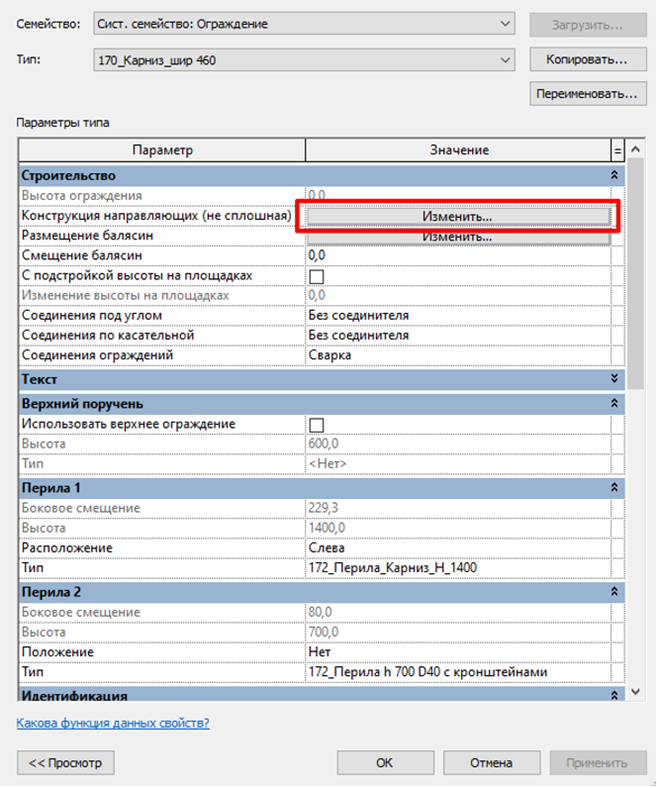
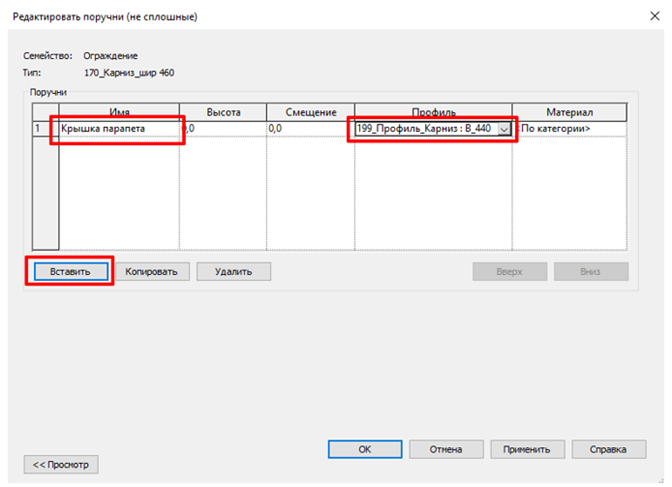
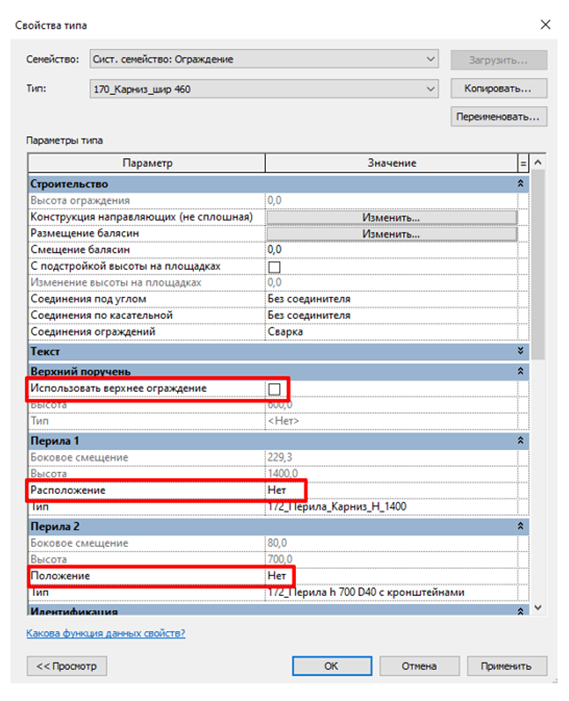
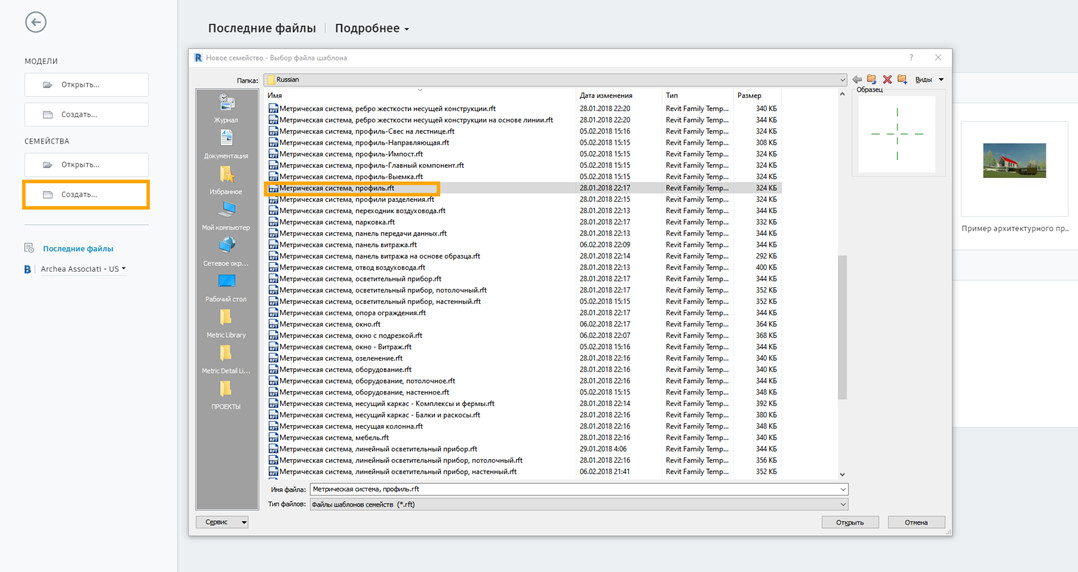

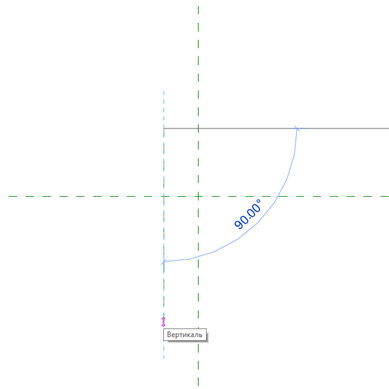
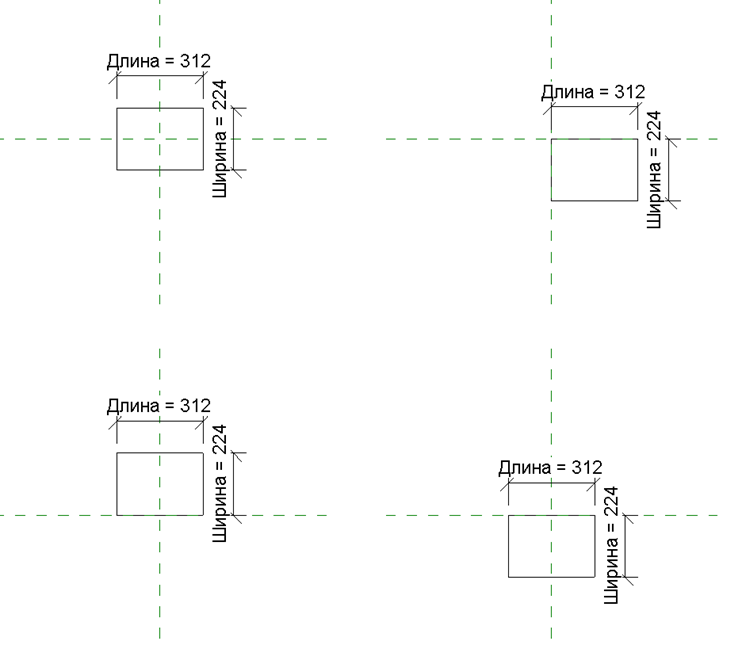
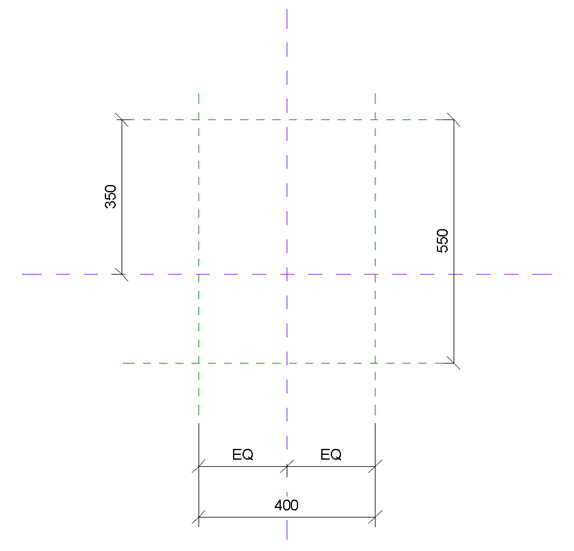
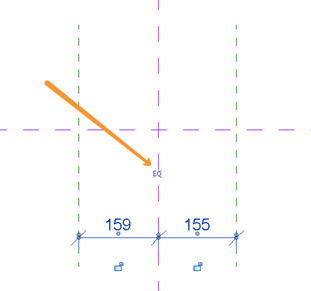
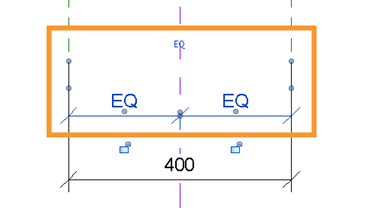
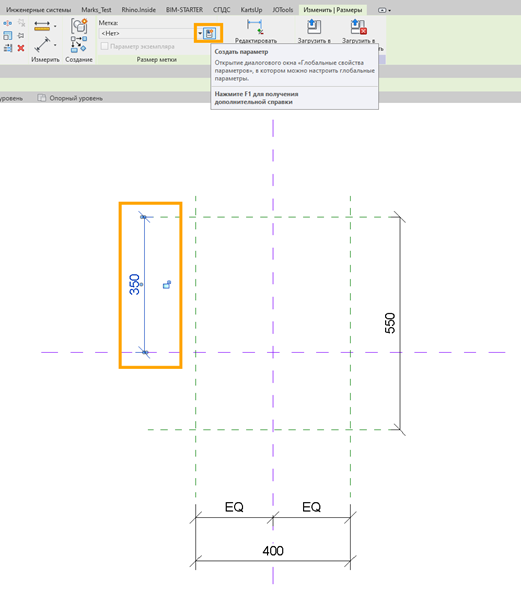
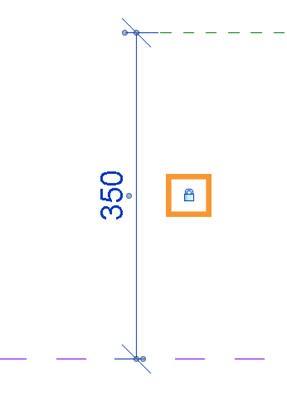
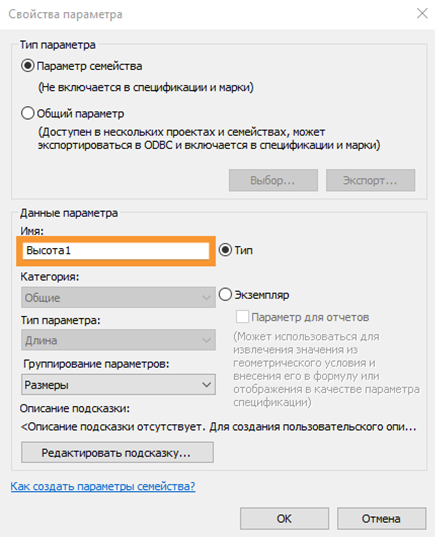
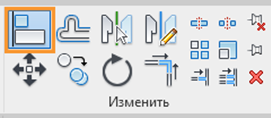
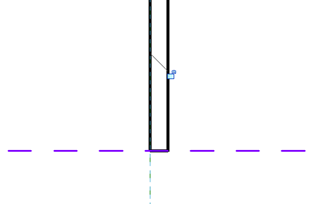
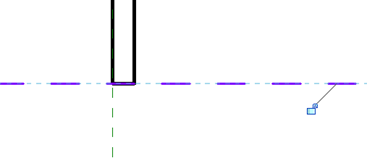
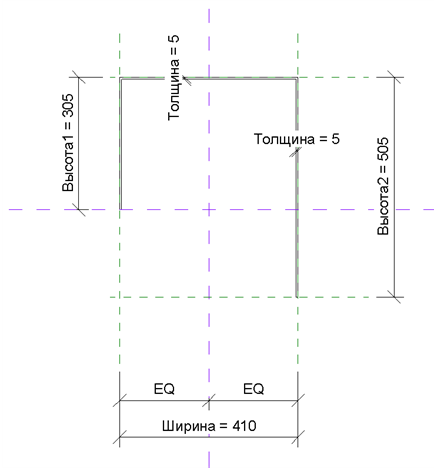
Нет комментариев